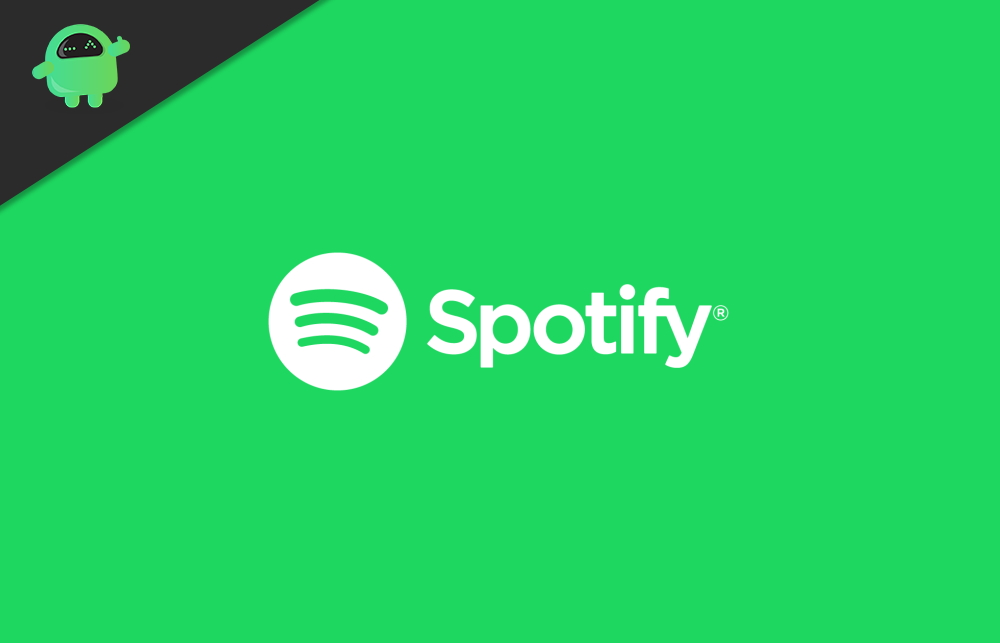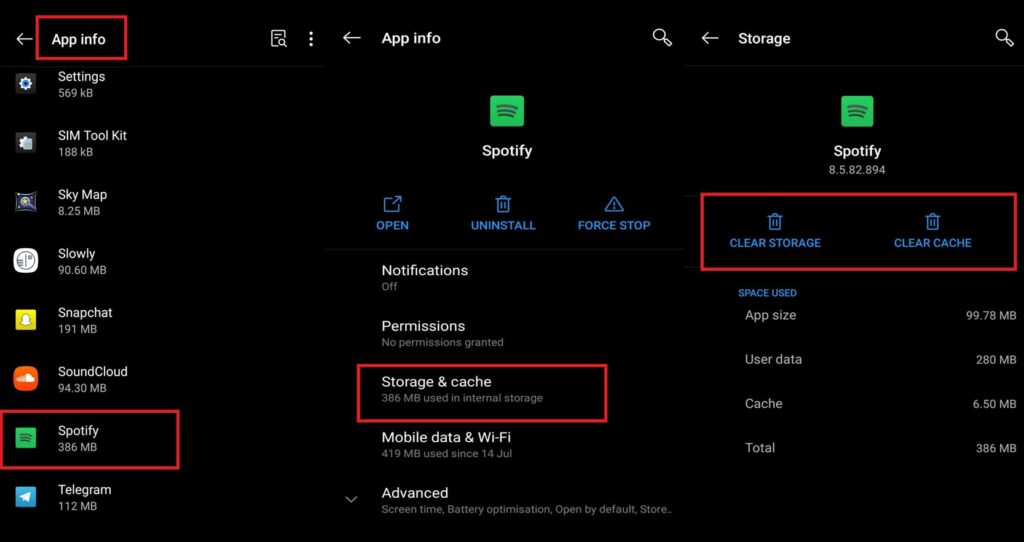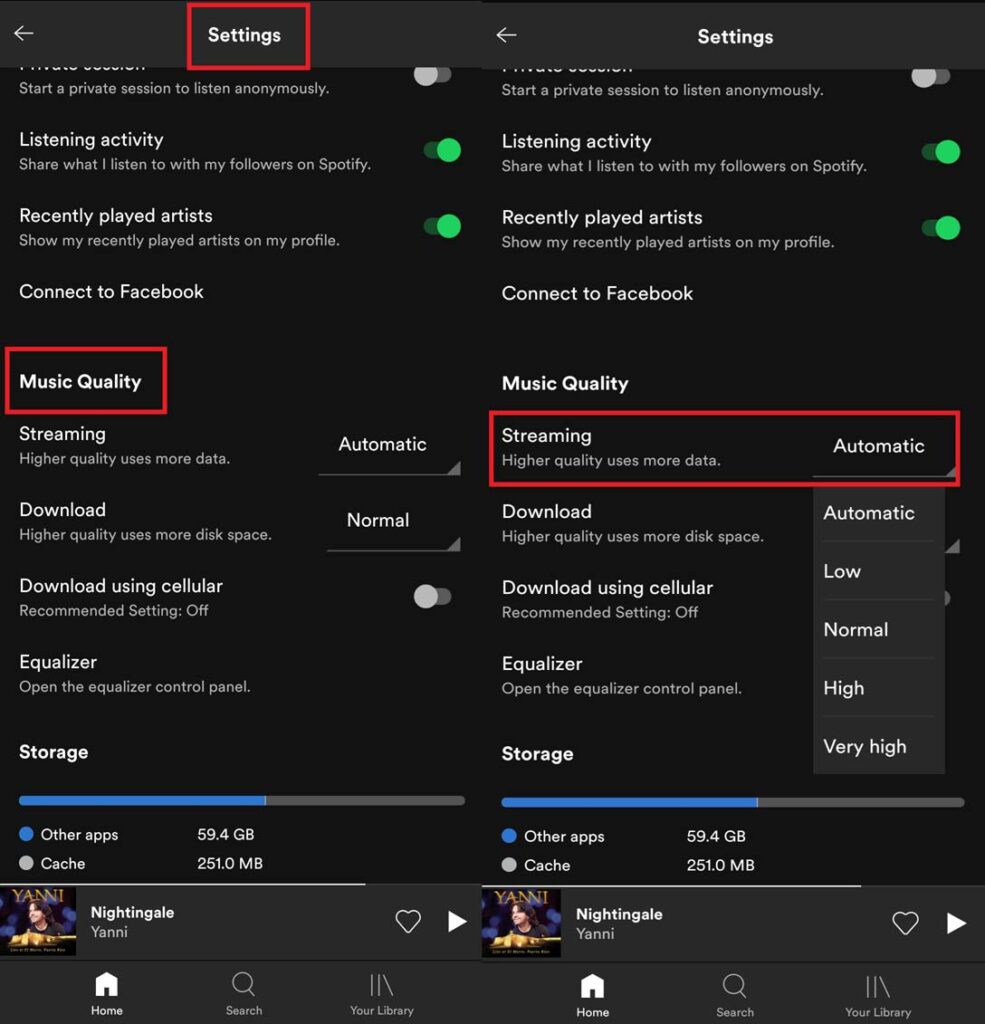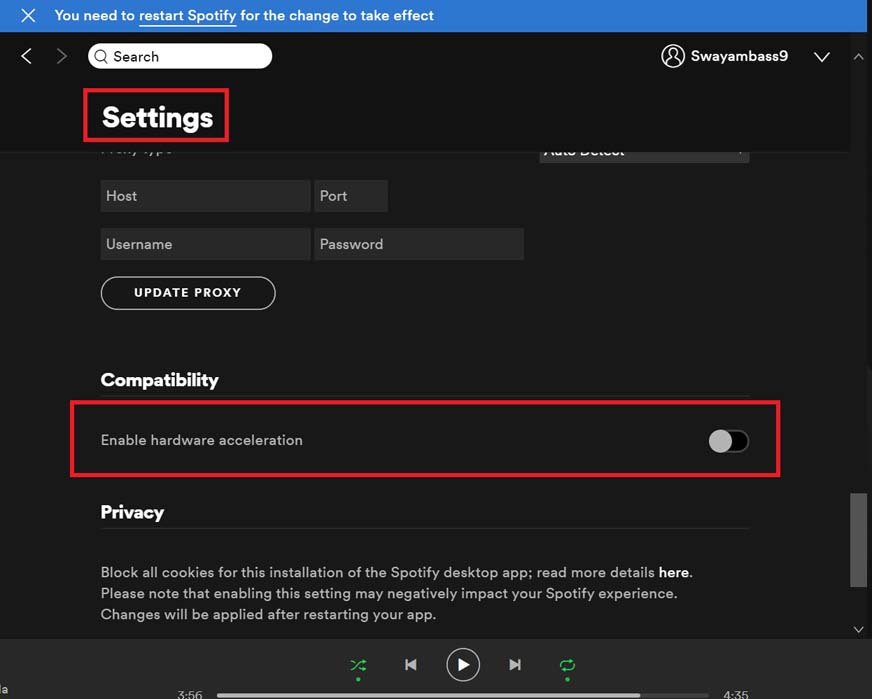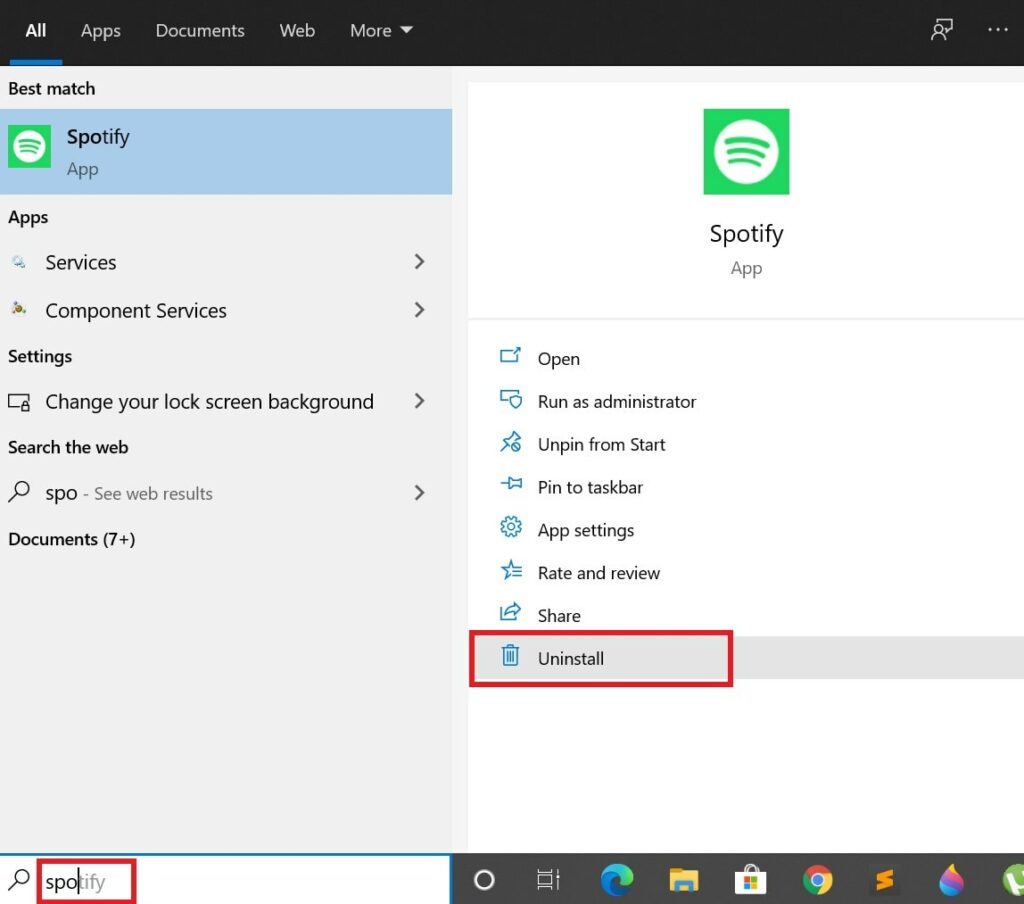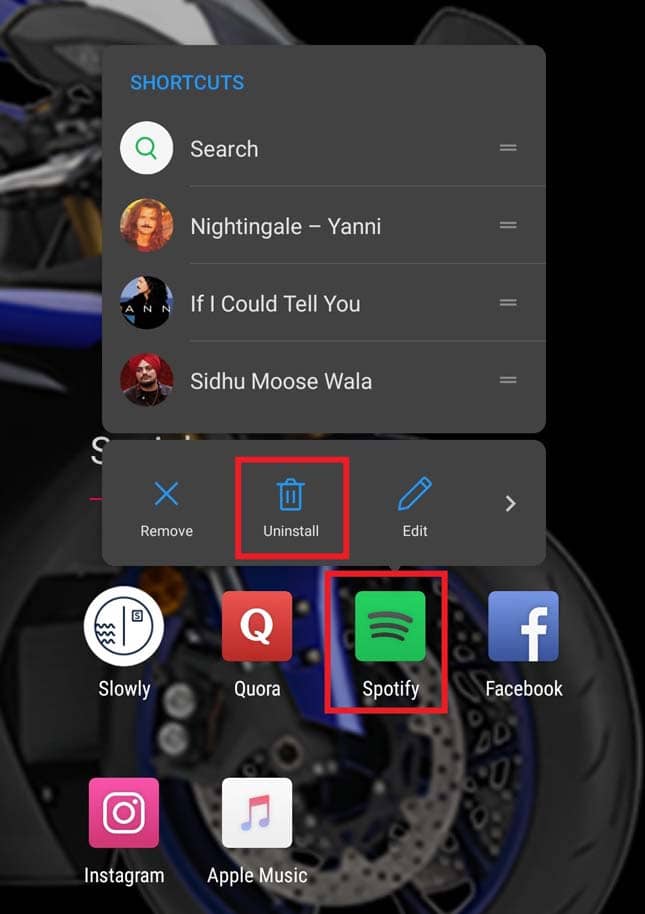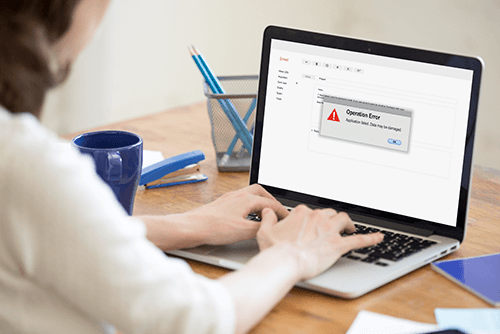Я не могу воспроизводить музыку в приложении Spotify
Всем нам нужна ежедневная доза музыки, чтобы поддерживать хорошее настроение и поднимать настроение. Однако это раздражает, когда вы открываете приложение Spotify для воспроизведения своей любимой песни, но песня не воспроизводится. Это может произойти из-за некоторых ошибок в приложении. Кроме того, плохое подключение к Интернету может вызвать прерывание потоковой передачи. Если вы получаете доступ к Spotify из своего приложения, возможно, в приложении есть кеш, полный мусора. Приложению может потребоваться обновление программного обеспечения.
В этом руководстве я собрал несколько простых методов устранения неполадок, которые помогут вам снова воспроизводить музыку в приложении Spotify. Говоря о причинах, иногда плохой интернет не может передавать высококачественную музыку. Это может привести к тому, что песня не будет воспроизводиться. Я указал еще несколько причин проблемы. Итак, это поможет вам проверить, в чем именно проблема с приложением Spotify.
Я не могу воспроизводить музыку в приложении Spotify | Как исправить?
Во-первых, давайте рассмотрим причины, по которым перестает играть музыка.
Причины этой проблемы
- потоковая передача музыки высокого качества при плохом подключении к Интернету.
- меньше места на устройстве и попытка загрузить песни из плейлиста Spotify для воспроизведения в автономном режиме
- В приложении Spotify есть ошибка, для исправления которой требуется обновление
- возможно есть какая-то ошибка в операционной системе вашего устройства
- если аппаратное ускорение включено, это может привести к зависанию музыки в Spotify во время воспроизведения
- Песня, которую вы сохранили в плейлисте, была удалена из Spotify.
- Кеш приложения Spotify заполнен ненужным файлом, который необходимо обновить.
Теперь перейдем к части устранения неполадок, чтобы приложение Spotify снова воспроизводило вашу музыку.
Методы устранения неполадок
Вы должны начать с основных.
Перезагрузите ваше устройство
Часто перезагрузка телефона / ПК помогает упорядочить операционную систему и исправить любую незначительную случайную ошибку, которая могла приводить к тому, что приложение не работает должным образом.
Проверьте ваше интернет-соединение
Это еще одна распространенная проблема, которая беспокоит почти каждого пользователя Spotify. Когда вы пытаетесь воспроизвести музыку в приложении Spotify, а оно не воспроизводится, проверьте, в порядке ли подключение к Интернету.
Попробуйте открыть другие приложения, для работы которых требуется Интернет. Если эти приложения также отстают и не загружаются, проблема кроется в Интернете. Либо попробуйте повторно подключить Wi-Fi, либо попробуйте использовать другой Wi-Fi. В противном случае вы можете напрямую связаться с вашим интернет-провайдером, чтобы узнать больше о проблеме и потребовать быстрого решения.
Бесплатное хранилище на вашем устройстве
Обычно это происходит, когда вы запускаете приложение Spotify со своего смартфона. Если вы пытаетесь загрузить треки из плейлиста для прослушивания в автономном режиме, но на вашем устройстве не хватает памяти, музыка может не воспроизводиться.
Итак, вам нужно перейти в приложение «Настройки» вашего устройства, а затем в разделе «Хранилище» проверить наличие свободного места и удалить ненужные файлы.
Обновите приложение Spotify
Если есть какая-либо ошибка, которая беспокоит приложение Spotify, разумно установить любое доступное обновление в Play Store / магазине приложений.
Пользователи Android
- Запустите приложение Play Store
- Нажмите на гамбургер кнопка
- Затем нажмите на Мои приложения и игры
- Проверьте, ожидает ли Spotify обновления вместе с другими приложениями в списке
- Вы должны увидеть кнопку «Обновить» рядом с приложением.
Пользователи iOS / iPadOS
- открыто Магазин приложений
- Нажмите на изображение профиля
- Затем прокрутите вниз, чтобы увидеть, какое приложение ожидает установки обновления.
- Проверьте, есть ли Spotify в списке.
- Если он там есть, нажмите на Обновить кнопка рядом со Spotify
Очистить кеш приложения Spotify, если музыка не воспроизводится
Если вы используете приложение Spotify со своего смартфона, то, возможно, в кеше приложения накопилось много временных файлов, которые создают беспорядок и занимают память. Итак, вам нужно обновить и очистить кеш. На вашем Android-смартфоне вы можете очистить кеш. Вот как ты это делаешь
- Перейти к Настройки
- затем под Приложения и уведомления нажмите на Посмотреть все приложения
- Перейдите в Spotify под Информация о приложении раздел
- Нажмите на Spotify чтобы открыть> затем нажмите на Хранилище и кэш

- Затем нажмите на Очистить кэш
- После этого закройте приложение Spotify, если оно все еще открыто.
- Перезапустите приложение
- Теперь попробуйте воспроизвести музыку и проверьте, плавно ли воспроизводится музыка.
Вы не можете очистить кеш приложения, если используете Spotify со своего iPhone или iPad.
Отключите параметр потоковой передачи высокого качества, если не удается воспроизвести музыку в приложении Spotify
Если ваше подключение к Интернету недостаточно стабильно, музыка, которую вы пытаетесь воспроизвести, будет заикаться, если вы выберете потоковую передачу в высоком качестве. Чтобы исправить это,
- Запустите приложение Spotify
- Затем нажмите на Настройки
- Прокрутите вниз до Качество музыки вкладка
- под этим тапом в раскрывающемся меню рядом с Потоковое возможность выбора из различных качеств потоковой передачи.

- Если вы установили Очень высоко измените это на Низкий или Автоматический (рекомендуется)
НОТА: Вариант потоковой передачи музыки наивысшего качества доступен только премиум-пользователям Spotify.
Отключить аппаратное ускорение
Если на вашем ПК установлено более старое оборудование, включение аппаратного ускорения обеспечит аппаратно-программную совместимость. Spotify предоставляет эксклюзивную возможность включить / отключить аппаратное ускорение. По умолчанию он включен. Однако аппаратное ускорение может привести к задержке песни во время воспроизведения. Итак, попробуйте отключить его, а затем проверьте, решает ли он проблему или нет.
- Откройте приложение Spotify на рабочем столе.
- Нажмите на свое имя пользователя в верхнем среднем разделе
- Затем нажмите на Настройки > прокрутите вниз и нажмите Расширенные настройки
- Спуститесь к Совместимость раздел.

- Под этим нажмите на переключатель, чтобы отключить аппаратное ускорение вариант.
- Затем повторно запустите приложение Spotify.
Удалите и переустановите Spotify
Хотя вы можете оставить это средство устранения неполадок напоследок, оно определенно поможет решить проблему. Вам необходимо удалить и переустановить приложение. Я уже упоминал, как это сделать, если вы используете Spotify на своем ПК, Macbook, смартфоне Android или iPhone.
ОС Windows
- Просто начните вводить Spotify на Введите здесь в поле поиска
- Затем, когда в результате появится Spotify, прокрутите вниз до параметра Удалить в меню.

- Нажмите на Удалить
macOS
- Запустить Finder
- Нажмите Идти > щелкните Вариант > выберите Библиотека
- Получите доступ к кешам и удалите папку com.spotify.Client
- Под Поддержка приложения удалить папку Spotify
- Опять же, в Finder выберите Applications
- Найдите приложение Spotify и перетащите его в корзину.
Как для Windows, так и для macOS вы можете переустановить Spotify, посещение официального сайта приложения для воспроизведения музыки и установите его.
Android
- В приложении Spotify нажмите и удерживайте

- В появившемся мини-меню выберите Удалить
Чтобы переустановить приложение, перейдите в Play Store> найдите Spotify> нажмите Установить
iOS
Если вы используете последнюю версию iOS 14 на своем iPhone, проведите пальцем вправо на главном экране, чтобы получить доступ к библиотеке приложений. Там ищите приложение Spotify. Нажмите и удерживайте приложение, чтобы вызвать меню. Нажмите на опцию Удалить приложение.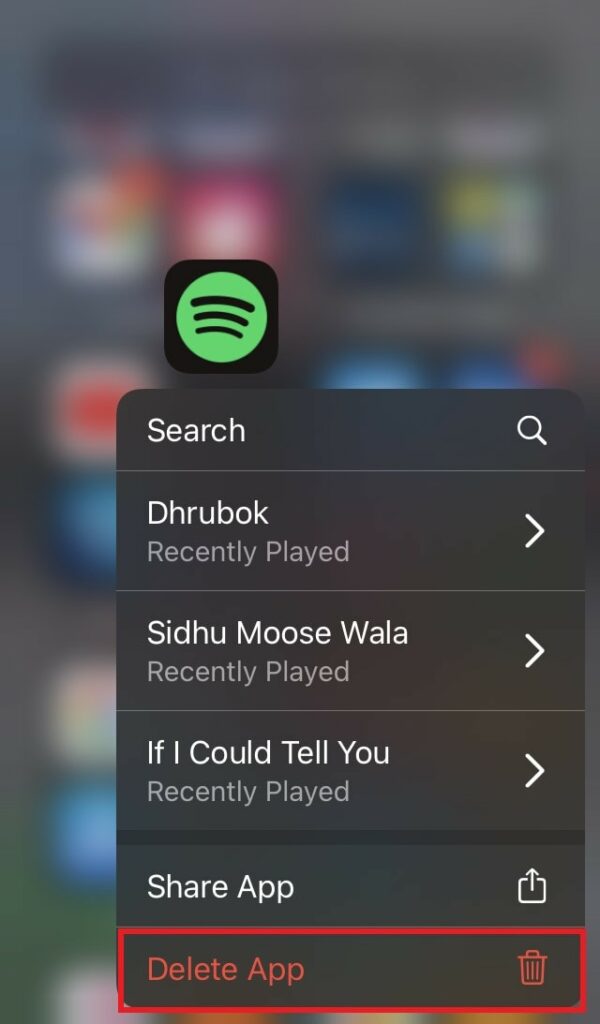
Чтобы переустановить приложение,
- открыть Apple Магазин приложений
- Найдите приложение Spotify
- нажмите на Получить
Итак, это все обходное решение, которое вы можете реализовать, чтобы решить проблему, когда Spotify не воспроизводит музыку. Я уверен, что это руководство решит проблему. Сообщите мне в комментариях, если у вас есть какие-либо сомнения относительно руководства.
Больше руководств Spotify,